"AirPlay": kas tai yra, ko reikia ir kaip jį įtraukti?
"Apple", kaip ir kitos bendrovės, reiškiaBelaidžio ryšio technologija ir kuo greičiau nukaldykite laidus. Vienas iš svarbiausių ir daug žadančių belaidžio duomenų perdavimo būdų buvo "AirPlay" paskelbimas. Kas tai yra? Kaip tai veikia? Ir už tai, ko reikia? Šie ir daugelis kitų klausimų kyla visiems, kurie bent jau yra mažai susipažinę su "Apple" įrenginiais. Šioje medžiagoje mes bandome atsakyti daugeliui jų.
"AirPlay": kas tai yra?
"AirPlay" yra garso ir vaizdo grotuvasvaizdo įrašo turinį iš kompiuterio, planšetinio kompiuterio ar mobiliojo telefono į bet kurį išorinį šaltinį, nesvarbu, ar tai televizoriaus ekranas, ar stereo sistema. Šią technologiją "Apple" sukūrė kartu su "BridgeCo" kūrėjų komanda. Technologijos pristatymas įvyko 2010 m. Rugsėjo įvykyje. Tada Steve'as Džeimsas pareiškė apie "AirPlay", kad tai yra labiausiai prieinama ir paprastoji transliacijos technologija iš esamų.
"AirPlay" veikia automatiniu režimu. Norėdami ieškoti imtuvų ir jungčių, naudokite "Wi-Fi" arba "Bluetooth" (priklausomai nuo transliavimo įrenginio ir imtuvo). Pagrindinis "AirPlay" darbo įrenginys yra "Apple TV", tačiau yra daugybė kitų žaidėjų, kurie dirba su šia technologija.

Kaip "AirPlay" veikia "iOS"?
Nepaisant paprastesnio vykdymodaugelis vartotojų vis dar turi klausimų apie "AirPlay". Kaip galiu įjungti ir kokiais režimais jis veikia? "Mobile" įrenginiuose "Apple" technologija gali veikti trijuose skirtinguose režimuose:
- Pirmasis yra ekrano vaizdo demonstravimas. Norėdami įjungti šį režimą, turite įjungti "Wi-Fi" ir "Bluetooth", tada atidarykite valdymo centrą ir pasirinkite "AirPlay" parinktį. Įrenginys pateks į imtuvo paieškos režimą ir parodys visus galimus. Taigi, galite transliuoti žaidimus, kurie veikia visą ekraną. Ir jei kūrėjas susiduria su visapusiška technologine parama, tada bus prieita prie bendro žaidimo ir modifikuotos sąsajos.
- Antrasis režimas - vaizdo demonstravimas išorėjerodyti Norėdami tai padaryti, vaizdo įrašą turite įjungti mobiliajame įrenginyje, kuriame yra "AirPlay" palaikymas: "iPhone" ar "iPad". Pradedant, turėtumėte pradėti vaizdo failą savo telefone ar planšetiniame kompiuteryje, ekrano apačioje raskite "AirPlay" logotipą, spustelėkite jį ir pasirinkite norimą imtuvą.
- Trečias režimas - garso vertimas į išoręšaltinis. Norėdami tai padaryti, atidarykite valdymo centrą, spustelėkite "AirPlay" mygtuką, kad pasirinktumėte tinkamą stereofoninę sistemą (stereosistema neturi palaikyti "AirPlay", tik "Bluetooth" 4 versija yra pakankama).

Kaip "AirPlay" veikia "Mac"?
Staliniame kompiuteryje "AirPlay" veikia tais pačiais principais tais pačiais režimais:
- Pirmasis yra ekrano vaizdo demonstravimas. Norėdami įjungti ekrano demonstraciją, spustelėkite "AirPlay" logotipą įrankių juostos ekrano viršuje ir pasirinkite atitinkamą imtuvą ("Apple" TV trečia ar ketvirta karta).
- Antrasis režimas - vaizdo demonstravimas išorėjerodyti Norėdami tai padaryti, turite paleisti vaizdo įrašą programoje arba išteklių, palaikančių "AirPlay" (dauguma populiarių svetainių, pvz., "YouTube", jau palaiko šią funkciją). Po to, kai jums reikia rasti "AirPlay" logotipą grotuve, pasirinkite atitinkamą imtuvą.
- Trečias režimas yra garso vertimas į išorinį šaltinį. Norėdami dirbti reikia žaidėjo, kuris palaiko šią parinktį. Vertimas gali būti atliktas "Apple TV" arba suderinama stereo sistema (stereo sistema neturi palaikyti šio protokolo, tik "Bluetooth" 4-osios versijos buvimas).
- Ketvirtas režimas yra naudojimas "Apple TV" kaip antrasis ekranas. Prisijungę prie televizoriaus, galite jį konfigūruoti kaip antrą funkcinį ekraną su savo staliniais kompiuteriais, "dokas "ir kiti panašūs į juos.

"AirPlay" "Windows" ir "Android"
"Apple" kūrėjai nepatinka dalintis savotechnologijas ir labai retai atveria jiems prieigą. Laimei, tai netaikoma "AirPlay" technologijai. "Windows" funkcijos yra svetimos, todėl verta tik tikėtis trečiųjų šalių žaidėjų. Vienas iš jų yra "PlayCast" grotuvas, kuris veikia tiek darbalaukyje, tiek ir mobiliajame "Windows" sistemose. Programa yra prieinama "Windows" programų parduotuvėje ir yra parduodama už 4 dolerius. Tie, kurie nėra pasirengę mokėti, gali atsisiųsti oficialią "iTunes" versiją iš "Apple" svetainės ir perduoti garso ir vaizdo įrašų turinį suderinamiems imtuvams. Yra patobulintas sprendimas tiems, kurie nori naudotis "Apple TV" kaip antrasis "Windows" ekranas - kompanijos "AirParrot" kaina 13 dolerių.
"Android" programoje yra keletas sėkmingų programų, skirtų žiniasklaidos turinio transliavimui per "AirPlay" protokolą. Vienas iš jų yra nemokama "AllCast" programa.
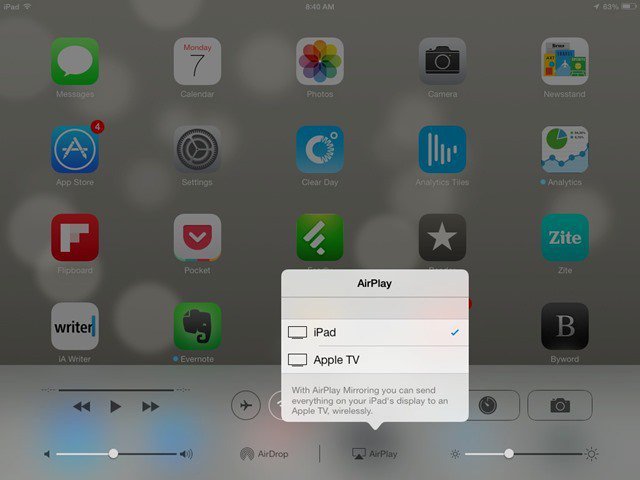
Palaikomi įrenginiai ir programinė įranga
Norint dirbti su "AirPlay", jums reikia mobiliojo įrenginio (išmaniojo telefono ar planšetinio kompiuterio), kuriame veikia 5 ar naujesnės versijos. Arba kompiuteriai:
- "iMac", išleistas ne vėliau kaip 2011 m .;
- MacBook, išleistas ne vėliau 2015 m .;
- "MacBook Air", išleistas ne vėliau kaip 2011 m .;
- "MacBook Pro", išleista ne vėliau kaip 2011 m.
Bet taip pat tinka bet kuris "Windows" kompiuteris, palaikantis belaidžius "Wi-Fi" tinklus (su atitinkama programine įranga).
Užuot baigę
Dabar, kai turite informacijos apie "AirPlay" darbą, kas tai yra, kokie režimai veikia ir kaip prisijungti, galite rimtai pagalvoti apie pirkimą "Apple TV" ar suderinamas grotuvas. Ši parinktis išplečia kompiuterio ir mobiliojo įrenginio galimybes, taip pat padeda kurti vienos namų multimedijos sistemą.








